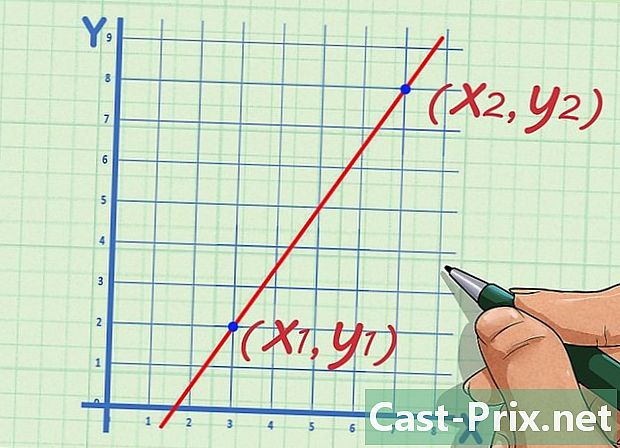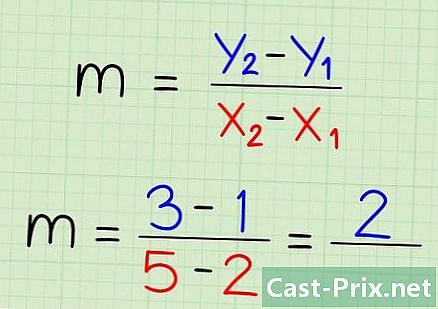Cách xóa Arabyonline.com khỏi trình duyệt web
Tác Giả:
Randy Alexander
Ngày Sáng TạO:
24 Tháng Tư 2021
CậP NhậT Ngày Tháng:
24 Tháng Sáu 2024
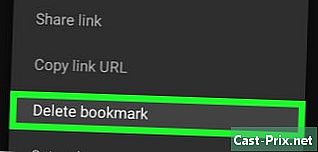
NộI Dung
- giai đoạn
- Phần 1 Với AdwCleaner
- Phần 2 Dọn dẹp các phím tắt của bạn
- Phần 3 với Malwarebytes Antimalware
- Phần 4 với HitmanPro
- Phần 5 Đặt lại trình duyệt của bạn
- Phần 6 với ZOEK
- Phần 7 Tránh nhiễm trùng trong tương lai
Arabyonline là một chương trình tin tặc trình duyệt web bằng cách thay thế trang chủ của bạn và lây nhiễm các phím tắt trình duyệt của bạn. Arabyonline là một chương trình tương đối ngầm, và có thể rất khó để gỡ cài đặt. May mắn thay, bạn có thể làm cho nó dễ dàng hơn cho bạn bằng cách sử dụng một số công cụ. Khi máy tính của bạn thoát khỏi Arabyonline, bạn có thể thực hiện các bước để tránh nhiễm trùng trong tương lai.
giai đoạn
Phần 1 Với AdwCleaner
- Tải xuống trình cài đặt cho AdwCleaner. AdwCleaner là một tiện ích chống phần mềm độc hại miễn phí được thiết kế để phát hiện và loại bỏ nhiễm vi-rút. Bạn có thể tải xuống miễn phí tại địa chỉ sau. Nếu bạn gặp sự cố khi sử dụng trình duyệt của mình, hãy thử tải xuống chương trình từ một máy tính khác, sau đó chuyển nó sang ổ flash USB.
- Cho phép Adwcleaner chạy trên Windows. Khi bạn chạy Adwcleaner lần đầu tiên, Windows chắc chắn sẽ cảnh báo bạn rằng đó là một chương trình không xác định. Cho phép Adwcleaner chạy. Adwcleaner sẽ tải xuống một số tệp trước khi bắt đầu.
- Nếu Kiểm soát tài khoản người dùng Windows ngăn bạn khởi động chương trình, bấm vào "Thông tin khác" và sau đó "Chạy bằng mọi cách".
- Nhấp vào "Phân tích" để bắt đầu quét máy tính của bạn. Adwcleaner sẽ bắt đầu tìm kiếm nhiễm virus và phần mềm gián điệp khác. Quá trình phân tích sẽ mất khoảng 15 phút.
- Nhấp vào "Làm sạch" sau khi quét xong. Thao tác này sẽ xóa mọi tệp bị nhiễm mà Adwcleaner tìm thấy trong quá trình quét. Bạn sẽ được yêu cầu lưu tất cả các tài liệu chưa được lưu của mình, sau đó Adwcleaner sẽ đóng tất cả các chương trình đang mở để tạo điều kiện cho việc xóa các tệp bị nhiễm.
- Khởi động lại máy tính. Khi Adwcleaner đã xóa xong các tệp bị nhiễm, hãy khởi động lại máy tính của bạn và chuyển sang phần tiếp theo.
Phần 2 Dọn dẹp các phím tắt của bạn
- Tìm các phím tắt của trình duyệt của bạn. Arabyonline sẽ sửa đổi một số hoặc tất cả các phím tắt trình duyệt của bạn để bao gồm một liên kết đến trang chủ Arabyonline. Kỹ thuật này buộc trình duyệt của bạn hiển thị trang này mỗi khi bạn sử dụng phím tắt. Bạn sẽ phải tự sửa các liên kết của tất cả các phím tắt bạn sử dụng. Các phím tắt trình duyệt thường được đặt trong menu Bắt đầu, trên màn hình nền và trên thanh tác vụ. Hãy cẩn thận để sửa đổi các phím tắt cho tất cả các trình duyệt bạn sử dụng.
- Nhấp chuột phải vào phím tắt đầu tiên và nhấp tính. Cửa sổ Properties sẽ mở trên tab Shortcut.
- Nếu bạn muốn mở cửa sổ Thuộc tính của phím tắt trên thanh tác vụ, nhấp chuột phải vào phím tắt trên thanh tác vụ, sau đó nhấp chuột phải vào tên chương trình để xem tùy chọn "Thuộc tính". ".
- Đi đến cuối trường "Mục tiêu". Để mở chương trình, phím tắt sẽ tìm nạp tệp sẽ được thực thi tại vị trí này.
- Xóa địa chỉ của Arabyonline. Nếu lối tắt bị nhiễm, bạn sẽ thấy "http://arabyonline.com" ở cuối trường "Target". Xóa toàn bộ địa chỉ, nhưng không chạm vào vị trí hiện tại của chương trình, nếu không phím tắt sẽ không hoạt động.
- Lặp lại quy trình cho mỗi phím tắt bạn sử dụng. Nhìn trên máy tính để bàn của bạn, trên thanh tác vụ của bạn, trong menu Bắt đầu hoặc trên màn hình Bắt đầu. Nếu bạn quên ngay cả một phím tắt và sử dụng nó một cách tình cờ, bạn có thể hoàn tác mọi thao tác.
Phần 3 với Malwarebytes Antimalware
- Tải về Malwarebytes Antimalware và cài đặt nó. Đây là một trong những chương trình chống phần mềm hoàn chỉnh nhất hiện có và miễn phí sử dụng tại nhà. Bạn có thể tải nó từ trang web malwarebytes.org. Khởi chạy trình cài đặt khi bạn đã tải xuống để cài đặt chương trình. Bạn không cần kích hoạt thời gian dùng thử trong khi cài đặt.
- Malwarebytes Antimalware có thể chạy song song với phần mềm chống vi-rút thông thường của bạn.
- Cập nhật Malwarebytes Antimalware khi được nhắc. Khi bạn khởi chạy chương trình lần đầu tiên, bạn sẽ được yêu cầu kiểm tra cập nhật. Hãy chắc chắn tải xuống các bản cập nhật này trước khi bắt đầu quét.
- Bắt đầu quét hệ thống. Nhấp vào "Quét ngay" trong cửa sổ chính để bắt đầu quét máy tính của bạn. Bạn cũng có thể nhấp vào tab "Phân tích", sau đó "Tìm kiếm các mối đe dọa", sau đó nhấp vào nút "Phân tích ngay". Việc phân tích sẽ kéo dài từ 20 đến 30 phút.
- Nếu bạn chưa thực hiện cập nhật, bạn sẽ được nhắc làm lại trước khi quá trình quét bắt đầu.
- Đặt tất cả các đối tượng được phát hiện trong kiểm dịch. Sau khi quét xong, bạn sẽ thấy một danh sách các mục bị nhiễm đã được tìm thấy. Nhấp vào "Cách ly tất cả" và sau đó "Áp dụng hành động" để cách ly tất cả các tệp bị nhiễm để chúng không thể làm hại máy tính của bạn.
- Khởi động lại máy tính của bạn. Malwarebytes Antimalware có thể cần khởi động lại để hoàn tất xóa các tệp bị nhiễm. Ngay cả khi bạn không được mời, thường nên khởi động lại máy tính của bạn sau khi thực hiện quét chống vi-rút.
- Thực hiện quét khác với cả AdwCleaner và Malwarebytes Antimalware. Khi bạn đã khởi động lại, hãy thực hiện một lần quét khác với AdwCleaner, sau đó thực hiện một lần nữa với Malwarebytes Antimalware. Các tập tin recalcitrant có thể gây ra vấn đề và lần quét thứ hai với cả hai chương trình có thể giúp bạn thoát khỏi tình trạng nhiễm trùng vĩnh viễn.
Phần 4 với HitmanPro
- Tải xuống HitmanPro. Đây là một tiện ích chống phần mềm độc hại mà bạn có thể sử dụng miễn phí trong ba mươi ngày. Bạn sẽ chỉ sử dụng nó để thoát khỏi Arabyonline, vì vậy đừng lo lắng về thời gian dùng thử ba mươi ngày. Bạn có thể tải nó từ trang web surfright.nl/en/hitmanpro.
- Khởi chạy trình cài đặt mà bạn đã tải xuống. Trên màn hình thứ hai, nhấp vào "Không, tôi chỉ muốn thực hiện một lần quét máy tính này." Khi chọn tùy chọn này, HitmanPro sẽ không được cài đặt trên máy tính của bạn.
- Đợi đến khi quét xong. HitmanPro sẽ ngay lập tức bắt đầu quét máy tính. Việc phân tích sẽ mất ít hơn năm phút. Nhấp vào "Tiếp theo" sau khi quét xong.
- Nhấp vào "Kích hoạt giấy phép miễn phí". Thời gian dùng thử 30 ngày của bạn sẽ bắt đầu và điều này sẽ xóa tất cả các tệp được tìm thấy trong quá trình quét.
Phần 5 Đặt lại trình duyệt của bạn
- Đặt lại Internet Explorer. Ngay cả khi bạn không sử dụng Internet Explorer, bạn vẫn nên đặt lại vì Windows sử dụng rất nhiều. Đặt lại Internet Explorer sẽ xóa tất cả các tiện ích mở rộng bị nhiễm và điều này sẽ đặt lại trang chủ và cài đặt của bạn.
- Bấm vào menu công cụ hoặc vào biểu tượng bánh răng và bấm vào Tùy chọn Internet.
- Bấm vào tab tiên tiến sau đó là nút Reset ....
- Xác thực quyết định của bạn để thiết lập lại Internet Explorer. Bạn sẽ cần khởi động lại Internet Explorer sau khi đặt lại.
- Đặt lại Chrome. Nếu bạn đã cài đặt trình duyệt Chrome, bạn sẽ cần đặt lại để xóa tất cả dấu vết của Arabyonline.
- Nhấp vào menu Chrome (☰) rồi thiết lập.
- Nhấp vào liên kết Hiển thị cài đặt nâng cao sau đó đi xuống cuối trang
- Nhấp vào nút Đặt lại Cài đặt. Xác thực quyết định của bạn để đặt lại Chrome.
- Đặt lại Firefox. Nếu Firefox được đặt làm trình duyệt chính, bạn sẽ cần đặt lại nó. Hành động này sẽ xóa tất cả các tiện ích bổ sung và cài đặt của bạn sẽ được đặt lại.
- Nhấp vào menu Firefox (☰) và sau đó nút (?) Ở cuối menu.
- Bấm vào Thông tin khắc phục sự cố. Bạn cũng có thể viết về: khung trong thanh địa chỉ để hiển thị trang này.
- Nhấp vào Làm mới Firefox ... và xác nhận quyết định của bạn để đặt lại Firefox.
- Đặt lại các trình duyệt khác của bạn. Nếu bạn sử dụng một trình duyệt web khác, bạn cũng sẽ cần phải thiết lập lại nó. Đối với hầu hết các trình duyệt, quy trình này giống như một trong các phương pháp được mô tả ở trên. Kiểm tra trang web hỗ trợ kỹ thuật của trình duyệt nếu bạn cần trợ giúp khi đến lúc thiết lập lại trình duyệt.
Phần 6 với ZOEK
- Quyết định nếu bạn cần sử dụng giải pháp này. Nếu bạn đã áp dụng tất cả các phương pháp được mô tả ở trên và Aarononline vẫn còn đó, bạn sẽ cần sử dụng phương thức trong phần này để đặt lại DNS của mình. Phần này sẽ không áp dụng cho tất cả mọi người, trong hầu hết các trường hợp, hệ thống sẽ trở lại trạng thái bình thường ở cuối phần trước.
- Tải xuống Zoek. Nó là một tiện ích mạng được phát triển bởi Bleeping Computer, một cộng đồng chống phần mềm độc hại hàng đầu. Bạn có thể tải nó từ trang web này. Chọn phiên bản EXE và tải xuống máy tính để bàn của bạn.
- Chạy Zoek với tư cách quản trị viên. Nhấp chuột phải vào tệp EXE bạn đã tải xuống và nhấp Chạy với tư cách quản trị viên. Nếu Kiểm soát tài khoản người dùng Windows đang chặn nó, bấm vào Thêm thông tin sau đó Chạy đi.
- Sao chép đoạn script sau và dán nó. Nhập tập lệnh sau vào bảng điều khiển Zoek chính. Tập lệnh này sẽ đặt lại cài đặt DNS của bạn:
createsrpoint;
autoclean;
emptyalltemp;
ipconfig / flushdns; b
- Chọn "Quét tất cả người dùng" và nhấp vào "Chạy tập lệnh". Kịch bản chắc chắn sẽ cần một vài phút để thực hiện công việc của nó. Khi hoàn thành, bạn sẽ được yêu cầu khởi động lại.
Phần 7 Tránh nhiễm trùng trong tương lai
- Hãy thật cẩn thận khi cài đặt phần mềm. Khi bạn tải xuống phần mềm miễn phí, nó sẽ rất thường được kèm theo các chương trình bổ sung. Nếu bạn chọn cài đặt "Express" hoặc "Mặc định" hoặc bạn không đọc kỹ từng màn hình, bạn sẽ thường cho phép bạn cài đặt các chương trình bổ sung mà bạn không muốn. Luôn thích cài đặt "tùy chỉnh" và đọc kỹ từng màn hình. Bạn hầu như sẽ luôn có thể từ chối việc cài đặt một chương trình bổ sung nếu bạn đọc từng màn hình của trình hướng dẫn cài đặt.
- Cố gắng tải các chương trình miễn phí trực tiếp từ các nhà phát triển của họ. Phần mềm miễn phí thường được truy xuất bởi các trang web tải xuống lớn, sau đó cung cấp cho họ trình cài đặt riêng. Những trình cài đặt này thêm các chương trình bổ sung với phần mềm bạn đang tìm kiếm. Mặc dù các trang web này thường xuất hiện ở vị trí đầu tiên của tìm kiếm trên Google, nhưng luôn được khuyến nghị tìm kiếm trang web của nhà phát triển ban đầu. Bạn thường sẽ có khả năng khôi phục trình cài đặt sẽ không áp đặt bất kỳ phần mềm bổ sung nào. Nhà phát triển cũng sẽ có cơ hội tài khoản tốt hơn để tải xuống phần mềm, giúp hỗ trợ sự phát triển của họ.
- Một ưu điểm khác của việc tải xuống trực tiếp từ trang web của nhà phát triển là bạn sẽ tải xuống phiên bản mới nhất của chương trình. Các trang web tải xuống lớn thường cung cấp các phiên bản lỗi thời của chương trình của họ, trong khi nhiều chương trình nhỏ được cập nhật rất thường xuyên.
- Chạy quét phần mềm chống virus thường xuyên. Nếu bạn tải xuống phần mềm rất thường xuyên, thì nên thực hiện kiểm tra phần mềm chống phần mềm thông thường với các tiện ích được liệt kê trong các phần trên. Các chương trình này sẽ giữ cho trình duyệt của bạn hoạt động tốt và chúng sẽ ngăn chặn sự lây nhiễm.